Steam je jednou z nejoblíbenějších aplikací mezi PC hráči, protože v obchodě Steam najdete jakoukoli hlavní hru. Díky svému uživatelskému rozhraní je stahování, instalace a správa oblíbených her uživatelů jednodušší.
Kdykoli si uživatel Steamu chce stáhnout hru, Steam použije výchozí instalační adresář aplikace ke stažení a instalaci hry. Toto umístění je C:\Program Files (x86)\Steam ve výchozím stavu. Zde nastává problém, protože většina uživatelů nebude mít dostatek místa na disku C, zejména pro hry, které zabírají velké množství úložiště, například 50 – 100 GB.
REKLAMA
K překonání tohoto problému umožňuje Steam uživateli změnit umístění stahování a instalace her pomocí aplikace. Uživatelé mohou mít více složek knihovny a vybrat si umístění instalace při stahování her. Se službou Steam se nemusíte starat o opětovné stahování celé hry. Nejnovější aktualizace Steamu umožňuje uživateli zcela přesunout hru na jiné místo, aniž by ztratili jakákoli data související s hrou a ušetřili vás procesu jejího opětovného stahování.
V tomto článku jsme diskutovali o krocích, jak změnit umístění stahování/instalace hry ve službě Steam a jak přesunout existující hry Steam z jedné složky do jiné složky her ve službě Steam.
Změňte umístění stahování/instalace hry Steam
1. Otevři Parní aplikace.
2. Přejít na Parní v horní části okna aplikace a vyberte Nastavení.
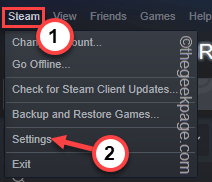
3. Vybrat Stahování v levém podokně Nastavení okno.
4. Na pravé straně klikněte na SLOŽKY PARNÍ KNIHOVNY umístěný níže Knihovny obsahu.
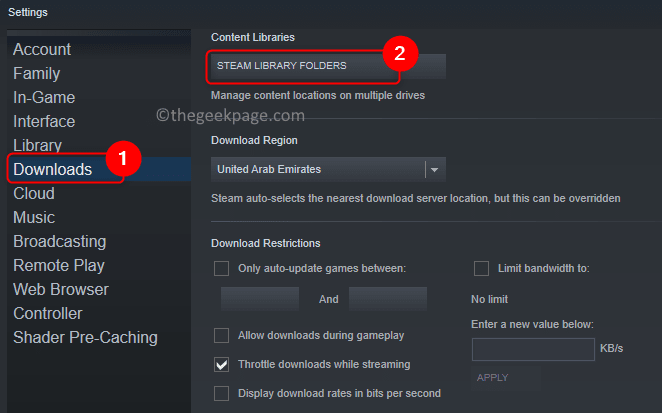
5. Uvidíte Správce úložiště okno. Klikněte na ‘+’ Zde můžete přidat novou složku pro stahování/instalaci her.
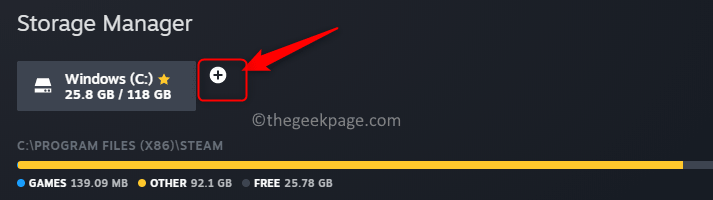
REKLAMA
6. V Přidejte novou složku knihovny Steam, vyberte možnost Dovolte mi vybrat jiné místo v rozevíracím seznamu. Klikněte na Přidat.
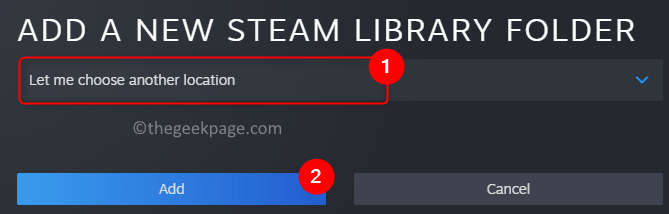
7. Zde můžete vybrat a nové umístění. Můžete použít rozbalovací nabídka pro výměnu pohonů.
8. Přejděte do složky podle svého výběru a zvýrazněte ji. Klikněte na Vybrat.
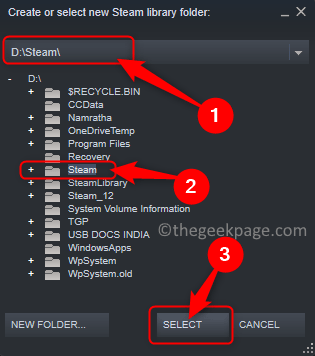
Poznámka: Můžete také vytvořit novou složku tak, že přejdete na místo, kde chcete novou složku umístit, a kliknete na Nová složka.
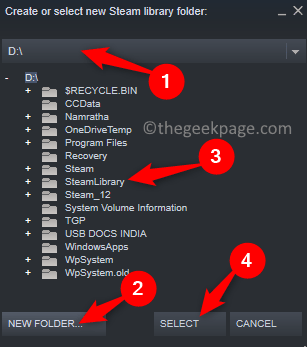
9. Přidaná složka se nyní objeví v Správce úložiště.
10. Volitelně můžete tuto novou složku nastavit jako výchozí, takže všechna budoucí stahování/instalace budou probíhat v této složce.
11. Chcete-li nastavit složku jako výchozí, vyberte složku a klepněte na tři vodorovné tečky přidružené k této složce a vyberte možnost Nastavit jako výchozí.
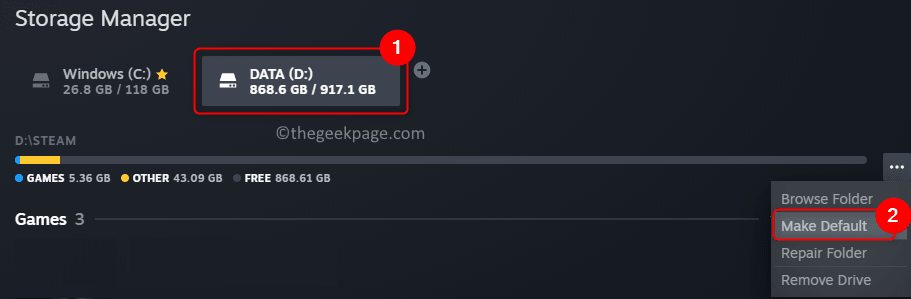
12. Zavřete Správce úložiště a klikněte na OK v hlavním Nastavení okno.
REKLAMA
Nyní máte ve službě Steam nové umístění pro stahování/instalaci her. Pokud byla složka nastavena jako výchozí, všechny nové hry se nainstalují do této složky. Jinak vás Steam požádá o výběr umístění, když si chcete stáhnout/instalovat novou hru, pokud existuje více složek knihovny.
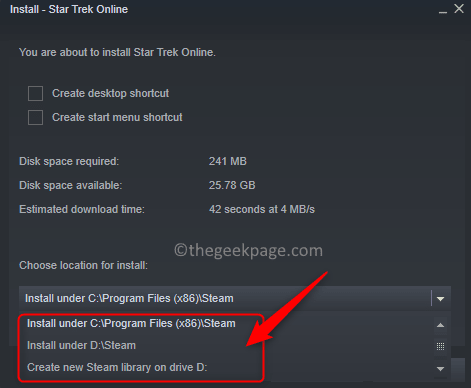
Přesunout existující hry na Steamu do jiné složky her na Steamu
Kvůli omezením úložiště na vašem disku možná budete muset přesunout hry, které již jsou ve službě Steam, do jiné složky knihovny. Existují dva způsoby, jak můžete existující hry přesunout na jiné místo ve službě Steam. Jeden využívá Správce úložiště a druhý prostřednictvím vlastností hry.
Pomocí Správce úložiště
1. Otevři Správce úložiště okno ve službě Steam pomocí Kroky 1–4 výše, kde jsme vytvořili novou složku knihovny.
2. V okně vyberte řídit která má nainstalovanou hru a je třeba ji přesunout.
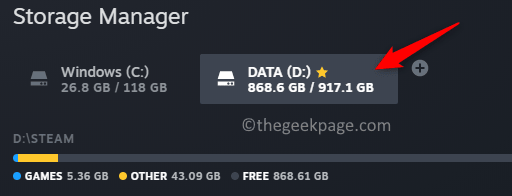
3. Vybrat a zaškrtávací políčko spojené s hrou, kterou chcete přesunout.
4. Klikněte na Hýbat se tlačítko ve spodní části.
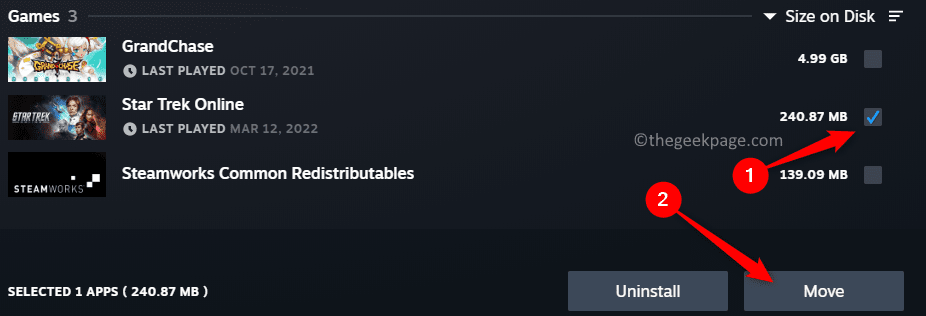
REKLAMA
5. V Přesunout obsah výzva, vyberte jednotku s novou složkou knihovny Steam pomocí rozevíracího seznamu.
6. Klikněte na Hýbat se knoflík.
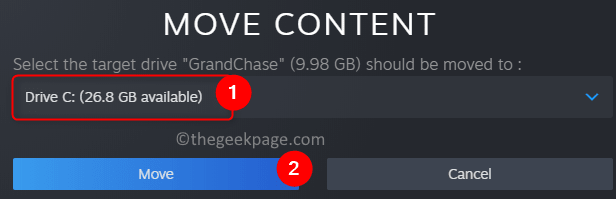
Počkejte na dokončení tohoto procesu, protože to může nějakou dobu trvat v závislosti na velikosti přesouvaných her.
Použití seznamu her
1. Spusťte Steam a vyberte Knihovna tab.
2. Klikněte pravým tlačítkem myši na hru se přesunout a vybrat Vlastnosti.
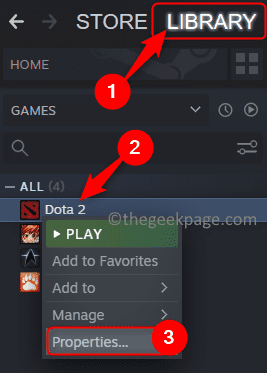
3. Zde přejděte na Místní soubory kartu v levém podokně.
4. Klikněte na Přesunout instalační složku tlačítko na pravé straně.
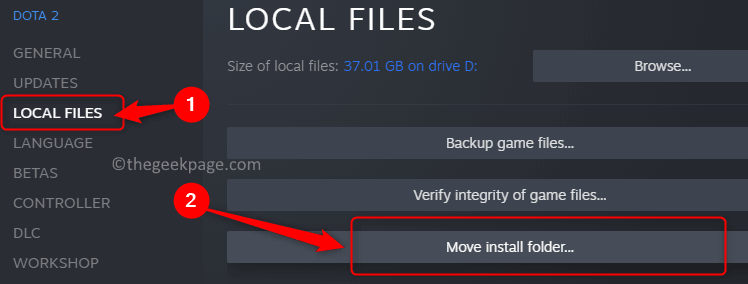
5. Použijte rozbalovací nabídku a vyberte knihovnu, kam je třeba hru přesunout. Klikněte na Hýbat se.
REKLAMA
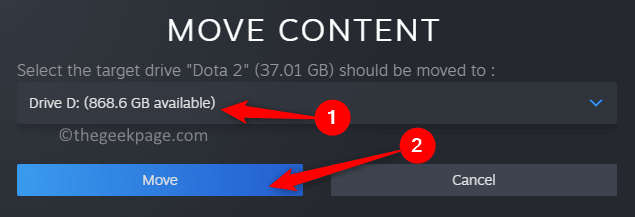
Tím přesunete soubory hry do vybrané složky knihovny. Opakováním výše uvedeného postupu přesunete další hry.
Děkuji za přečtení.
Doufáme, že tento příspěvek byl dostatečně informativní a pomohl vám změnit umístění stahování/instalace her ve službě Steam a také přesouvat herní soubory mezi různými složkami her Steam. Vyjádřete se prosím v komentářích a dejte nám vědět, pokud jste se setkali s nějakými problémy v souvislosti se zde uvedenými kroky.